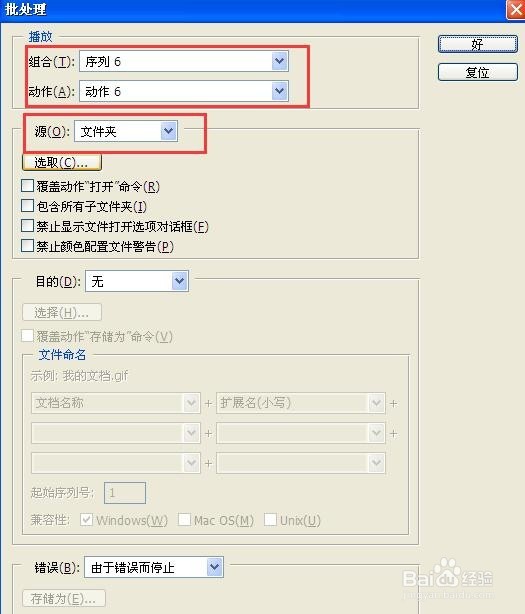1、打开Photoshop软件,载入一张要处理的图片
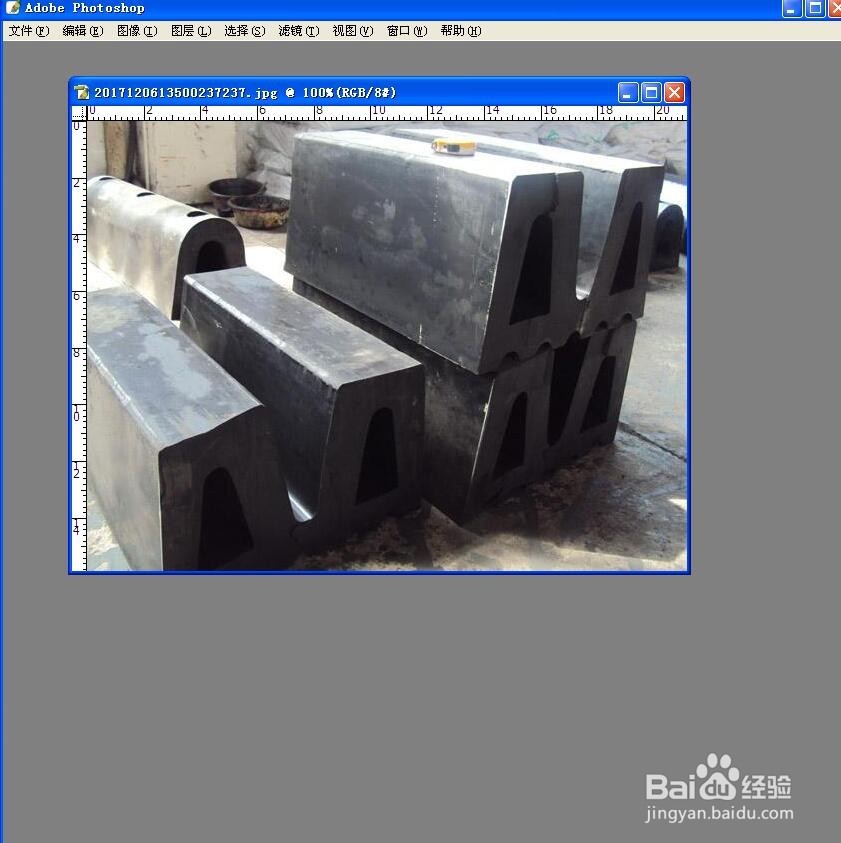
2、点击F9,调出“动作”控制面板。

3、点击创建新序列,输入序列名称

4、点击创建新动作,并输入动作名称,点击“记录”,接下来的任何Photoshop操作,都会被记录,所以在开启之前应该想好要进行哪些操作。

5、我们来调整图片的尺寸,“alt+i+i”,调出“图像大小”控制面板,修改要批量处理的尺寸,然后点击“好”。右侧的动作面板中,会新增一条记录“图像大小”。
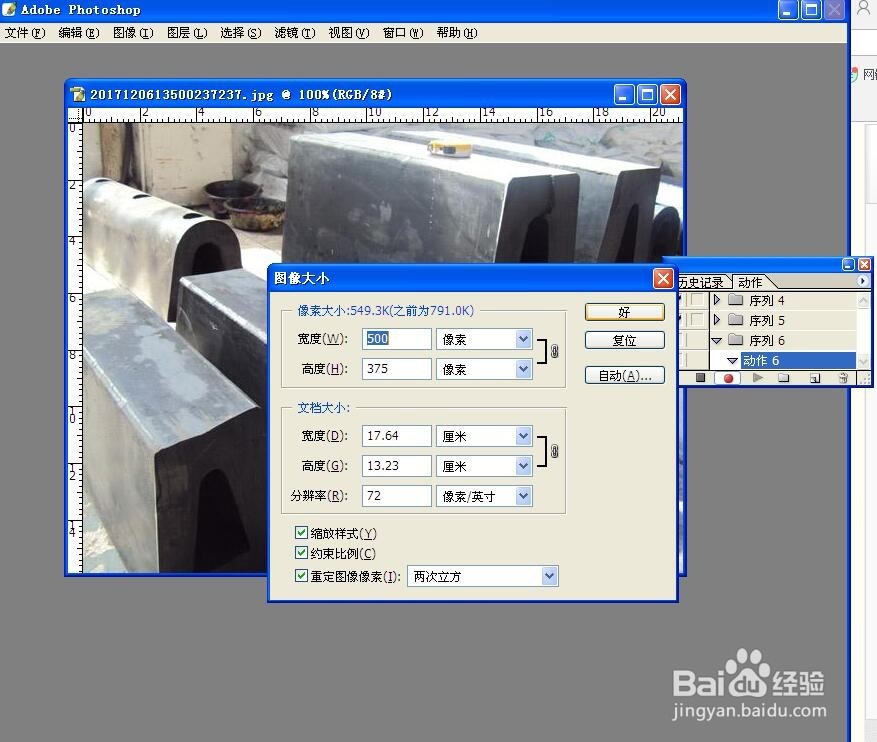
6、接着我们调整下图片的色阶,“Ctrl+L”,调整后点击好。

7、接下来你还可以继续添加动作记录,直到图片满意为止。然后点击“动作”控制面板下面的“停止”按钮。

8、以此点击“文件-自动-批处理”,调出“批处理”控制面板,“组合,动作”选择刚勺阊扌靡刚记录的选项,“源”就是你要批处理的图片,点击“选取”选择目标文件。最后点击好,Photoshop就开始批匪犬挚驰量处理了,是不是很方便啊。